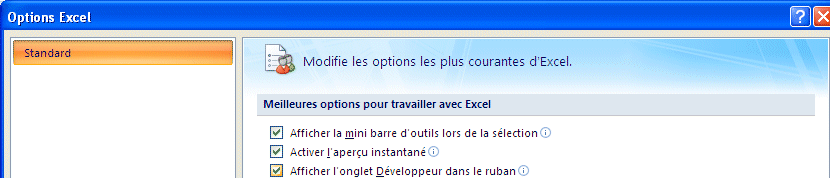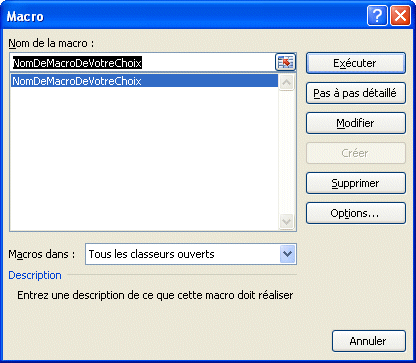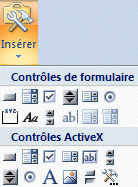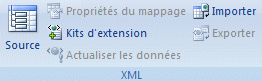Excel -
Onglet Développeur
Introduction
Activer l'onglet développeur
Visual basic
Macros
Enregistrer une macro
Utiliser les références relatives
Sécurité des macros
Insérer
Mode Création
Propriétés
Visualiser le code
Exécuter la boîte de dialogue
Source
Propriétés du mappage
Kits d'extension
Actualiser les données
Importer
Exporter
Introduction
Peu de personnes utilisent des options avancées tel que la création de formulaires, des macro-commandes ou de la programmation en Visual Basic ou en XML. C'est pour cette raison que l'onglet Développeur est caché pour laisser de la place aux onglets complémentaires que vous utilisez plus souvent.
Menu Excel
Fichier
Accueil
Insertion
Mise en page
Formules
Données
Révision
Affichage
Thèmes
Opérations de base
Présentation
Mise en page et Impression
Fonctions
Fonctions matricielles
Copier, coller
Référence relative et absolue
Graphiques
Formules 3D
Outils d'analyse
Commentaires
Liste de données
Macro commandes
Tableau croisé dynamique
Exercices : création de modèle
Graphique: Insérer un second axe
Graphique: créer un graphique demi-lune
Graphique: Créer une pyramide d'âge
Gestionnaire de scénarios
Mise en forme conditionnelle
Remplissage instantané et analyse rapide
Solveur
Somme automatique
Sous-total
Tableau croisé dynamique
Table de données (1 et 2 variables)
Valeur cible
Validation - Liste de choix
Quiz
![]()
Word 2003
Word 2007
Excel
Excel 2007
VBA pour Excel
PowerPoint 2003
PowerPoint 2007
Access
Access 2010
Internet
Général
Intelligence financière
Vidéos
Suivant Page Principale
FAQ
Nouveautés
Plan du site
Références
Motivations
Manuels de formation
Fichiers de démonstration
Abonnez-vous à
l'infolettre LCI